Artikel ini menjelaskan cara menggunakan Subscene untuk mencari dan download subtitle film bahasa Indonesia.
1. Buka Subscene. Buka subscene.com di browser web komputer kamu. Jika kamu tidak bisa membukanya, coba gunakan VPN atau browser dengan VPN untuk membuka Subscene.
2. Klik pada bagian pencarian. bagian pencarian berupa kotak teks di bagian atas halaman utama Subscene.
3. Masukan kata kunci pencarian, lalu klik “Subtitle Search”. Tombol biru tersebut berada di sisi kanan bilah pencarian. Setelah itu akan memuncul daftar judul film yang cocok (atau serupa).
4. Pilih hasil. Scroll ke bawah hingga kamu menemukan judul film yang dicari, lalu klik judul untuk melihat tahun pembuatan film dan kategorinya (film, serial TV, dan subtitle populer). Apabila ada lebih dari satu film dengan judul yang sama maka kamu bisa memilih film yang diinginkan berdasarkan tahun rilis film tersebut. Jika kamu tidak melihat judul film yang dicari, mungkin subtitle film tersebut tidak terdapat di Subscene.
5. Temukan bahasa subtitle dengan Bahasa Indonesia. Scroll ke bawah hingga kamu menemukan bahasa subtitle yang diinginkan. Bahasa di halaman ini diurut berdasarkan abjad [A-Z].
6. Pilih file subtitle. Klik pada nama file subtitle apapun untuk membukanya. Kolom “Komentar” di ujung kanan nama subtitle seringkali memberikan detail tentang file yang kamu pilih. Cobalah untuk mencari file subtitle yang memiliki kotak hijau di sebelah kirinya daripada kotak abu-abu. Hijau menunjukkan subtitle telah dicek, sedangkan abu-abu menunjukkan bahwa subtitle belum dicek.
6. Klik “Download Indonesian Subtitle”. Tombol ini berada di tengah halaman. Folder ZIP subtitle akan mulai didownload ke komputer kamu, kamu mungkin perlu memilih lokasi penyimpanan jika diminta.
7. Ekstrak file subtitle yang telah di download. File subtitle akan di download dalam folder ZIP, tetapi kamu dapat mengekstrak file subtitle tersebut. Biasanya dalam satu file ZIP terdapat banyak versi subtitle, yang membedakan satu subtitle dengan lainnya adalah tampilan warna subtitlenya (kining, hijau, biru, putih). Tergantung preferensi kamu warna apa yang kamu sukai untuk ditampilkan sebagai warna subtitle.
- Pindahkan file .SRT di lokasi yang sama dengan file film kamu (jika berbeda folder). Jika film kamu adalah sebuah file di komputer, kamu dapat menambahkan file subtitle ke dalamnya dengan menempatkan film dan file subtitle di folder yang sama dan merubah nama file subtitle (.srt) sama dengan nama file Film tersebut. Atau kamu dapat mengaktifkan subtitle dari menu yang disediakan di pemutar film. Misalnya untuk mengaktifkan subtitle untuk sebuah film di VLC, kamu harus mengklik tab Subtitle dan kemudian memilih file subtitle di menu drop-down yang dihasilkan.
- Untuk menampilkan subtitle di TV atau perangkat yang bukan komputer, kamu harus memberi nama file subtitle persis sama dengan nama file film.

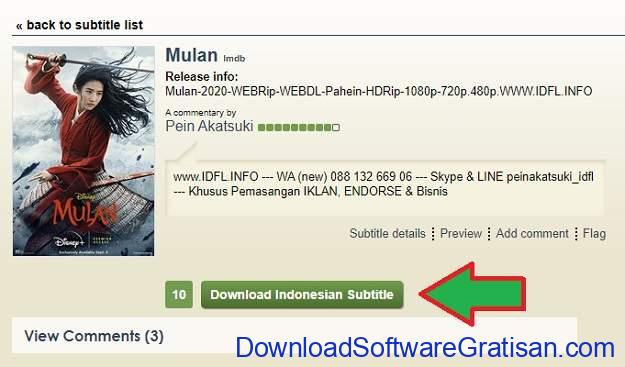
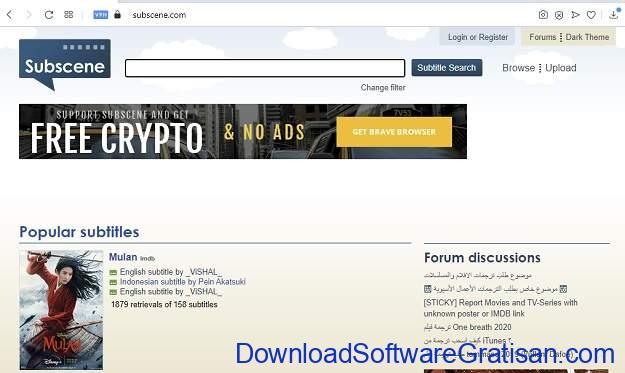

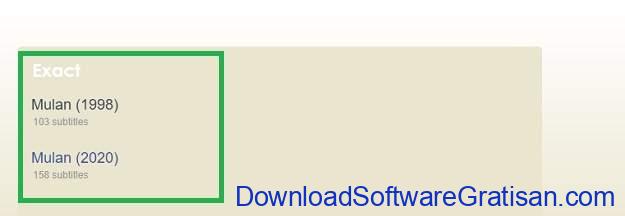
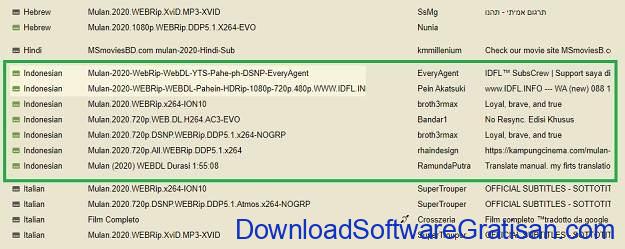
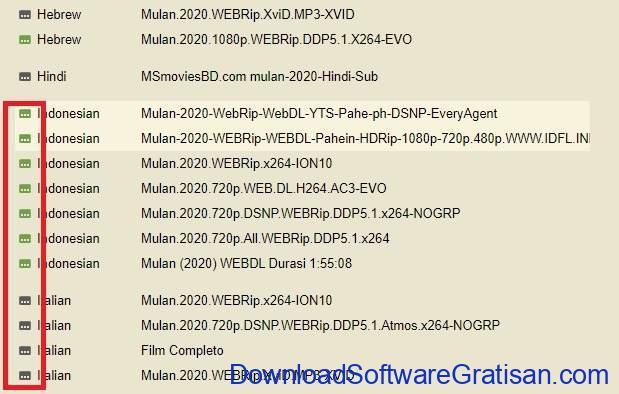
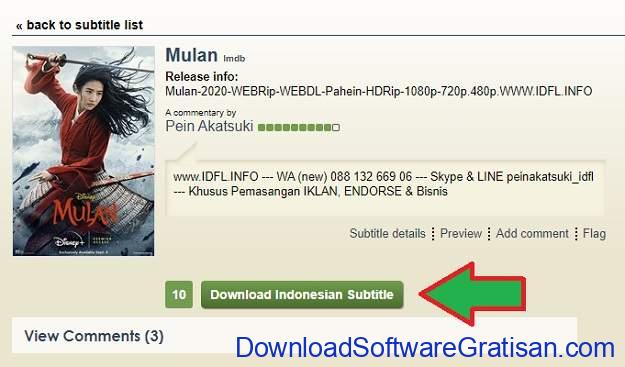
Tinggalkan pesan